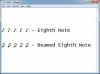Die iMovie-Software von Apple bietet Tools zum Importieren von Videos und zum Bearbeiten einer Reihe von Clips, um Ihren eigenen benutzerdefinierten Film zu erstellen. Mit den Importoptionen können Sie Videos aus Dateien auf Ihrem Computer, einem bandbasierten oder digitalen Camcorder, HD-Video, DSLR-Kameras, dem iPhone und anderen iMovie-Projekten hinzufügen. Mit iMovie können Sie Clips in der von Ihnen bevorzugten Reihenfolge anordnen, jedem Clip Effekte und Audio hinzufügen, unerwünschte Videoabschnitte ausschneiden und Gesamteffekte auf den Film anwenden.
Schritt 1
Öffnen Sie das Menü "Datei" und bewegen Sie die Maus über die Option "Importieren". Wählen Sie die Videoquelle aus, die Sie importieren möchten. Um beispielsweise Dateien auf Ihrem Computer zu importieren, klicken Sie auf die Option "Filme". Überspringen Sie diesen Schritt, wenn Sie bereits Inhalte in iMovie haben.
Video des Tages
Schritt 2
Ziehen Sie die Videoclips nach unten in den Abschnitt "Timeline" der iMovie-Benutzeroberfläche. Dies ist der untere Bereich des Fensters. Sie können zwischen Timeline- und Clip-Ansicht wechseln.
Schritt 3
Klicken und ziehen Sie die Clips in der Timeline, um sie in der gewünschten Wiedergabereihenfolge anzuordnen. Klicken Sie auf einen Videoclip, um ihn auszuwählen. Klicken Sie auf die Punkte im "Abspielkopf" über der Zeitachse, um Ihre Stopp- und Endpunkte auszuwählen.
Schritt 4
Öffnen Sie das Menü "Bearbeiten" und klicken Sie auf "Zuschneiden", nachdem Sie den Start- und Endpunkt für den Clip ausgewählt haben. Wiederholen Sie dies für jeden Clip. Klicken Sie auf die Schaltfläche "Bearbeiten", um Ihren Clips Effekte hinzuzufügen.
Schritt 5
Klicken Sie auf die Schaltflächen, um jedem Clip und dem Film Text, Übergänge und Audioeffekte hinzuzufügen. Stellen Sie die Zeiten für „Effekt-in“ und „Effekt-out“ auf „0“, um einen Effekt oder eine Audiosequenz für die Wiedergabe des Films einzustellen. Verwenden Sie die Optionen "Exportieren" oder "iDVD" im Menü "Teilen", um Ihr Video in andere Formate zu exportieren.
Spitze
Speichern Sie regelmäßig, um Probleme zu vermeiden.